Blenderで分割
たまに3Dソフトをさわると操作を忘れてしまうのでメモ的に。
コミPo!もそうですが3Dソフトは操作方法がソフトによってユニークですよね。
なので体で覚えないと すぐ頭がいっぱいになってしまいます。
そのうちコミPo!の操作方法も忘れてしまうかも・・・
面分割をはこちら「Blenderで面の分割」
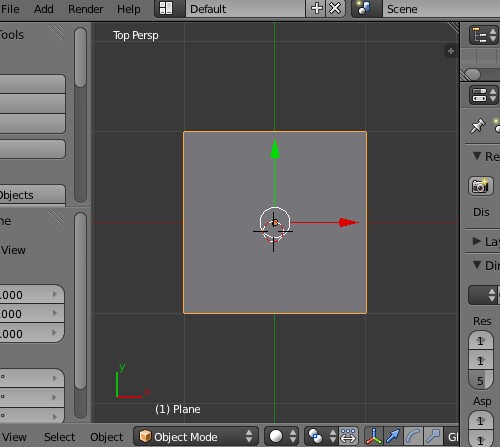
平面の四角形を作ります。
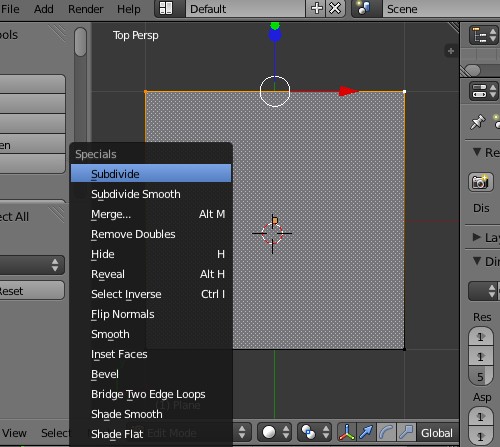
四角の上部の二点を選択します。(Edit Modeにしてます。)
【W】を押し"Subdivide"を押します。
すると二点の中央に頂点ができます。四角の一辺の辺の分割です。
線を分割したのでライン分割と言った方が良いのかも知れません。
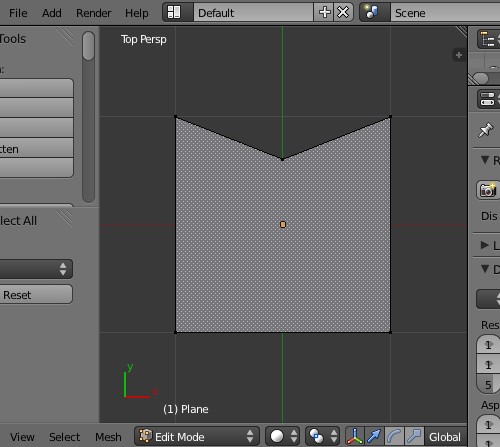
見やすくするため、新しくできた頂点を【G】で移動させました。
分割その2
他の分割方法として【Ctrl】+【R】でオブジェに切れ目を入れる方法も
あります。
先ほどの方法は一つのラインを分割しましたが、今度はオブジェクト全体を分割します。Blenderではループカット(Loop
Cut)と言うそうです。
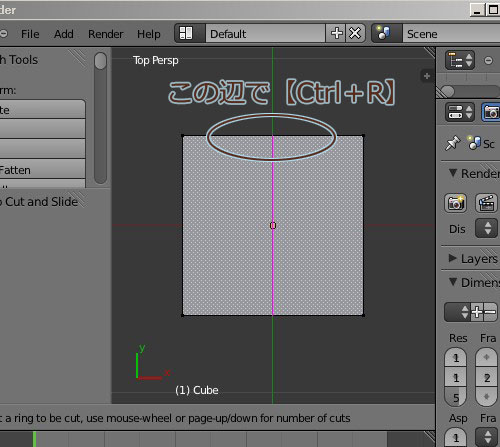
上記の図の円の中あたりにカーソルを置き【Ctrl】+【R】を押します。
すると紫色のラインが表示されます。(まだ決定されていません)
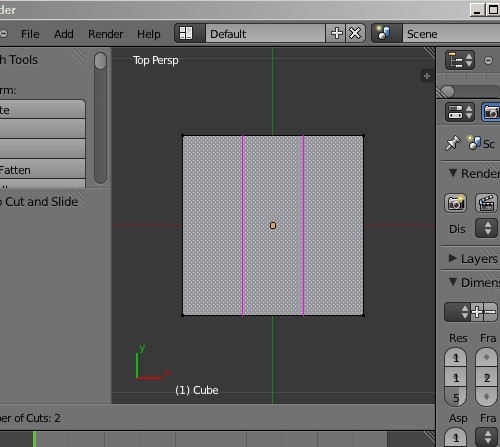
ここでマウスのホイールを回転させることにより分割するラインを増やすことが出来ます。
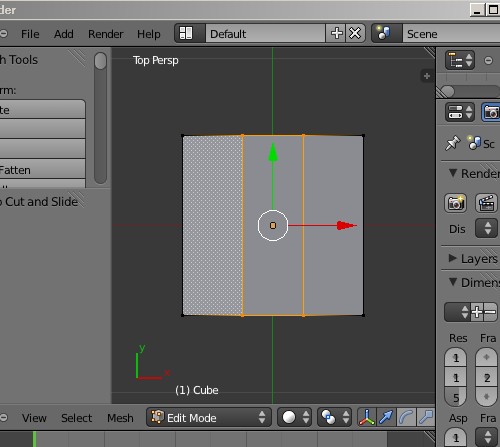
今回はラインを二つにして左クリックし決定します。
これで出来上がりです。
分割の次は頂点の結合はどうでしょうか?「Blender で結合」
その前に面の分割というのもあります。